witAdmin: Anpassen und Verwalten von Objekten für die Arbeitsnachverfolgung
Azure DevOps Services | Azure DevOps Server 2022 | Azure DevOps Server 2019
Wichtig
Für das lokale XML-Prozessmodell können Sie witadmin zum Auflisten, Importieren, Exportieren und Ändern eines Prozesses für ein Projekt verwenden. Für die Modelle "Geerbt" und "Gehosteter XML-Prozess" können Sie "witadmin" nur zum Auflisten und Exportieren von Prozessinformationen verwenden. Eine Übersicht über Prozessmodelle und unterstützte Elemente finden Sie unter Anpassen Ihrer Arbeitsverfolgungserfahrung.
Sie können ändern, wie Sie den Fortschritt Ihres Teams nachverfolgen, indem Sie Objekte erstellen und anpassen, die Arbeitsaufgaben nachverfolgen. Mithilfe des Befehlszeilentools "witadmin " können Sie Objekte wie Kategorien, globale Listen, globale Workflows, Verknüpfungstypen und Arbeitsaufgabentypen erstellen, löschen, importieren und exportieren. Sie können auch die Attribute von Arbeitsaufgabenfeldern löschen, auflisten oder ändern.
Darüber hinaus können Sie für lokale Azure DevOps-Server die Lösungstypen, Fehler und Fehlertypen verwalten, die mit der Testfallverwaltung mit dem tcm-Feldmapping-Befehl verwendet werden.
Wie die folgende Abbildung zeigt, verwalten Sie Kategorien und Typen von und Arbeitsaufgaben für jedes Projekt. Sie verwalten globale Listen, Verknüpfungstypen und Felder in der Arbeitsaufgabe für jede Projektsammlung. Sie können den globalen Workflow für ein Projekt oder eine Sammlung anpassen.
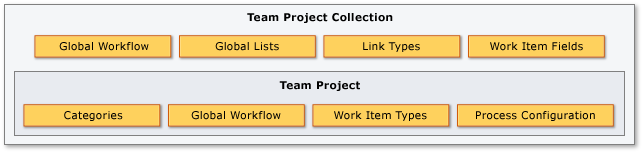
Für die meisten Befehle sind Sie Mitglied der Gruppen "Projektadministratoren" oder "Projektsammlungsadministratoren". Weitere Informationen finden Sie unter Ändern von Berechtigungen auf Projektsammlungsebene.
Ausführen des witadmin Befehlszeilentools
Um das witadmin Befehlszeilentool auszuführen, öffnen Sie ein Eingabeaufforderungsfenster, in dem Visual Studio installiert ist. Das witadmin Befehlszeilentool wird mit einer beliebigen Version von Visual Studio installiert. Sie können auf dieses Tool zugreifen, indem Sie die kostenlose Version von Visual Studio Community oder Visual Studio Team Explorer installieren.
Hinweis
Um eine Verbindung mit Azure DevOps Services herzustellen, empfehlen wir, die neueste Version von Visual Studio oder Visual Studio Community zu verwenden.
Hinweis
Um eine Verbindung mit einem lokalen Server herzustellen, empfehlen wir, die gleiche oder höhere Version von Visual Studio wie Ihr Azure DevOps Server zu verwenden. Wenn Sie beispielsweise eine Verbindung mit Azure DevOps Server 2019 herstellen, stellen Sie eine Verbindung mit Ihrem Projekt aus einer Version von Visual Studio 2019 her.
Für Visual Studio 2022
%programfiles(x86)%\Microsoft Visual Studio\2022\Community\Common7\IDE\CommonExtensions\Microsoft\TeamFoundation\Team Explorer
oder ProfessionalEnterprise anstelle von Community, abhängig von der Version, die Sie installiert haben.
Für Visual Studio 2019
%programfiles(x86)%\Microsoft Visual Studio\2019\Community\Common7\IDE\CommonExtensions\Microsoft\TeamFoundation\Team Explorer
oder ProfessionalEnterprise anstelle von Community, abhängig von der Version, die Sie installiert haben.
Visual Studio 2017
%programfiles(x86)%\Microsoft Visual Studio\2017\Enterprise\Common7\IDE\CommonExtensions\Microsoft\TeamFoundation\Team Explorer
oder TeamExplorerProfessional anstelle von Enterprise, abhängig von der Version, die Sie installiert haben.
Ersetzen Sie in einer 32-Bit-Edition von Windows %programfiles(x86)% durch %programfiles%. Sie können Visual Studio Community (die Zugriff auf Team Explorer bietet) oder Visual Studio Team Explorer 2017 kostenlos installieren.
Globale Parameter
Sie können die folgenden Parameter verwenden, um Hilfetext für witadmin.
| Parameter | Beschreibung |
|---|---|
/? oder help |
Zeigt die Syntax und Parameter für das witadmin Befehlszeilentool an. |
command /helpor command /? |
Zeigt die Syntax und Parameter für den witadmin von Ihnen angegebenen Befehl an. |
XML-Definitionsdateien
Sie passen alle Arbeitsverfolgungsobjekte wie Arbeitsaufgabentypen, Prozesskonfiguration, globale Listen an, indem Sie ihre XML-Definitionen aktualisieren. Wenn Sie noch nicht mit der Anpassung der Nachverfolgung arbeiten, lesen Sie "Anpassen Ihrer Arbeitsverfolgungserfahrung".
Sie führen witadmin-Befehle für Azure DevOps Services oder einen lokalen Azure DevOps-Server aus. Wie in den folgenden Befehlslisten gezeigt, werden nur witadmin-Befehle , die Dateien auflisten oder exportieren, für azure DevOps Services unterstützt.
Arbeitselementtypen
Arbeitsaufgaben werden verwendet, um alles nachzuverfolgen, was Sie nachverfolgen müssen. Jede Arbeitsaufgabe basiert auf einem Arbeitsaufgabentyp. Jeder Arbeitsaufgabentyp definiert die Verfügbaren Felder, in denen Informationen gespeichert werden sollen. Die verfügbaren Arbeitsaufgabentypen hängen vom Prozess ab, den Sie beim Erstellen Ihres Projekts verwendet haben (Agile, Scrum, Basic oder CMMI). Weitere Informationen finden Sie unter Nachverfolgen Ihrer Arbeitsaufgaben in Azure Boards-Benutzergeschichten, Problemen, Fehlern, Features und Epen.
Für das geerbte Prozessmodell können Sie Arbeitsaufgabentypen aus dem Webportal hinzufügen und löschen. Weitere Informationen finden Sie unter Hinzufügen und Verwalten von Arbeitsaufgabentypen (Vererbungsprozess).
Befehl
Azure DevOps Services
Azure DevOps Server
destroywitd: Löschen eines Arbeitsaufgabentyps
✔️
exportwitd: Exportieren einer Arbeitsaufgabentypdatei
✔️
✔️
importwitd: Importieren einer Arbeitsaufgabentypdatei
✔️
listwitd: Listen von Arbeitsaufgabentypen
✔️
✔️
renamewitd: Ändern des Anzeigenamens für einen Arbeitsaufgabentyp
✔️
Felder
Felder werden verwendet, um den Status und die Informationen zu verfolgen, die Arbeitsaufgaben zugeordnet sind. Felder werden für eine Organisation oder Sammlung definiert. Weitere Informationen finden Sie unter Arbeitselementfelder und -attribute. Informationen zum Nachschlagen der Beschreibung eines bestimmten Felds finden Sie unter Feldbeschreibungen für Standard- und Arbeitsaufgabenfelder, die in Prozessvorlagen verwendet werden.
Für das geerbte Prozessmodell können Sie Felder im Webportal anzeigen und löschen. Weitere Informationen finden Sie unter Hinzufügen und Verwalten von Feldern (Vererbungsprozess).
Befehl
Azure DevOps Services
Azure DevOps Server
deletefield: Löschen eines Felds
✔️
listfields: Listenfeldattribute
✔️
✔️
changefield: Ändern eines Feldattributes
✔️
renamewitd: Ändern eines WIT-Anzeigenamens
✔️
Kategorien
Kategorien ordnen mindestens einen Arbeitsaufgabentyp der gleichen Kategorie zu. Azure Boards basiert auf Standardkategoriendefinitionen, von denen viele einen einzelnen Arbeitsaufgabentyp pro Kategorie angeben. Weitere Informationen finden Sie unter Verwenden von Kategorien zum Gruppieren von Arbeitsaufgabentypen.
Befehl
Azure DevOps Services
Azure DevOps Server
exportcategories: Exportieren der Kategoriendatei
✔️
✔️
importcategories: Importieren der Kategoriendatei
✔️
Linktypen
Verwenden Sie verschiedene Verknüpfungstypen, um die verschiedenen Beziehungen zwischen Arbeitsaufgaben zu verwalten. Für lokale XML- und gehostete XML-Prozessmodelle können Sie benutzerdefinierte Verknüpfungstypen definieren. Weitere Informationen finden Sie unter Verknüpfen von Arbeitsaufgaben mit anderen Objekten und Referenzhandbuch für Verknüpfungstypen.
Befehl
Azure DevOps Services
Azure DevOps Server
deletelinktype: Löschen eines Verknüpfungstyps
✔️
exportlinktype: Exportieren einer Linktypdatei
✔️
✔️
listlinktypes: Auflisten der definierten Verknüpfungstypen
✔️
✔️
reactivatelinktype: Reaktivieren oder Umbenennen eines Linktyps
✔️
Globale Listen
Globale Listen sind Auswahllisten, die Sie in ein oder mehrere Felder und Arbeitsaufgabentypdefinitionen einschließen können. Sie können Listenelemente für mehrere Arbeitsaufgabentypen für eine Sammlung von Projekten freigeben, indem Sie die Listenelemente in ein oder mehrere GLOBALLIST-Elemente einschließen. Weitere Informationen finden Sie unter GLOBALLIST XML-Elementreferenz.
Befehl
Azure DevOps Services
Azure DevOps Server
destroygloballist: Löschen einer globalen Liste
✔️
exportgloballist: Exportieren der globalen Liste
✔️
✔️
importgloballist: Importieren der globalen Liste
✔️
listgloballist: Alle globalen Listennamen auflisten
✔️
✔️
Globaler Workflow
Mit dem globalen Workflow können Sie Felder und globale Listen definieren und aktualisieren, die für alle Arbeitsaufgabentypen in einem Projekt oder einer Sammlung gelten. Weitere Informationen finden Sie in der Global Workflow XML-Elementreferenz.
Befehl
Azure DevOps Services
Azure DevOps Server
exportglobalworkflow: Exportieren der globalen Workflowdatei
✔️
importglobalworkflow: Importieren der globalen Workflowdatei
✔️
Prozesskonfiguration
Die Prozesskonfiguration definiert die Standardkonfigurations- und Funktionsfunktionen, auf die Ihre Teams mithilfe von Azure Boards zugreifen können. Die Konfiguration bestimmt die Arbeitsaufgabentypen, die im Produktrückstand, Sprint-Backlog, Boards und Taskboards angezeigt werden. Weitere Informationen zur Prozesskonfiguration und zum Anpassen finden Sie unter "Prozesskonfiguration".
Für das geerbte Prozessmodell können Sie Backlogs aus dem Webportal anpassen. Weitere Informationen finden Sie unter Anpassen von Backlogs oder Boards (Vererbungsprozess).
Befehl
Azure DevOps Services
Azure DevOps Server
exportprocessconfig: Exportieren der ProcessConfiguration-Datei
✔️
✔️
importprocessconfig: Importieren der ProcessConfiguration-Datei
✔️
Clientcache
Nach bestimmten Wartungsvorgängen benötigen Clientcomputer eine Cacheaktualisierung. Nachdem Sie einen Datenebenen- oder Anwendungsserver verschoben, wiederherstellen, umbenennen oder fehlschlagen, müssen Sie den Cache für die Nachverfolgung von Arbeitsaufgaben aktualisieren, und Benutzer müssen den Versionssteuerungscache auf Clientcomputern aktualisieren.
Der folgende witadmin Befehl ist nur für lokale Azure DevOps Server verfügbar.
-
rebuildcache: Neuerstellen des Clientcaches
Testfallverwaltung –Feldzuordnung
Zum Anpassen der Lösungstypen, des Fehleraufgabentyps und der Fehlertypen, die beim Arbeiten mit Azure TestPlänen verwendet werden, können Sie den folgenden tcm-Befehl verwenden. Dieser Befehl ist nur für lokale Azure DevOps Server-Versionen verfügbar.
-
tcm fieldmapping: Importieren oder exportieren Sie eine Datei, die die Auflösungstypen, Fehler oder Fehlertypen definiert, die mit der Testfallverwaltung verwendet werden sollen.